
En kedelig PowerPoint-præsentation har ingen fortjeneste. Hvis oplysningerne ikke præsenteres godt, vil dit publikum ikke tage det ind, så det er vigtigt at sammensætte noget, som folk virkelig kan engagere sig i.
En balance af visuel interesse og velpræsenterede oplysninger Lav en PowerPoint-præsentation, der ikke sætter din målgruppe til at sove. Lav en PowerPoint-præsentation, der ikke sætter din målgruppe i Sleep PowerPoint-præsentationer, når det er gjort rigtigt, kan være en engagerende måde at levere et publikum med information. Når de er færdige dårligt, kan de dog hurtigt sætte publikum i seng. Læs mere er nøglen til en succesfuld Microsoft PowerPoint. Ved at tage sig tid til at lave et godt udformet skabelon, kan du spare dig selv en masse indsats senere. Følg disse tips, og du kan være sikker på, at hver PowerPoint du laver, kommer til at ramme sit mærke.
Sådan oprettes en skabelon
For at komme i gang på din skabelon skal du oprette en ny præsentation og derefter navigere til Vis > Slide Master . Så er det tid til at udøve din egen kreativitet ved at smede en skabelon, der passer til din egen smag eller behovene til et bestemt projekt.
Rediger Slide Master - det er dias øverst i venstre sidebjælke - for at etablere elementer, der er indstillet til at løbe gennem hver anden type dias, såsom et firmas logo eller et baggrundsdesign.
Derefter arbejde dig gennem resten af listen for at tilpasse individuelle varianter som titelkort og dias med multimedieelementer Sådan integreres en YouTube Video og andre medier i din PowerPoint-præsentation Sådan integreres en YouTube Video og andre medier i din PowerPoint-præsentation Typisk Præsentationer er kedelige affærer med tekst og virksomhedens baggrunde, der giver lidt interesse. Mediefiler kan belysere oplevelsen. Vi viser dig, hvordan du integrerer lige videoer. Læs mere . Brug værktøjet Insert Placeholder i båndet til at fastlægge eventuelle tekst- eller multimedieelementer, du måske vil medtage senere.
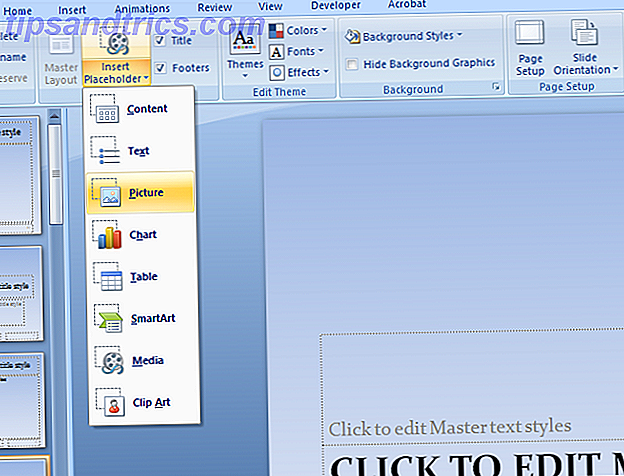
Når du er tilfreds med dit arbejde, skal du navigere til Filer > Gem som og bruge rullemenuen til at gemme filen som en PowerPoint-skabelon . For at gøre det nemt at få adgang til, når du kommer til at udnytte din skabelon, skal du gemme den i Microsoft Office > Skabeloner på din computer.
Brug af en skabelon
Når din skabelon er blevet gemt, er det meget nemt at bruge den til din næste præsentation. Klik på Office-knappen, og vælg Ny, og du vil se alle de skabeloner, du har adgang til. Mappen Installerede skabeloner indeholder det grundlæggende valg, og Mine skabeloner rummer dine kreationer.
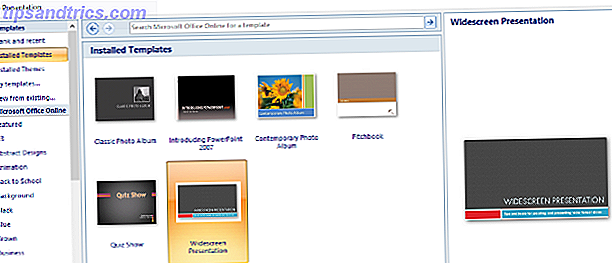
Bemærk, at du kan bruge indstillingen Ny fra eksisterende til at omlægge nogle af dine tidligere arbejde på flugt. Der er også masser af kontekstspecifikke skabeloner til download via Microsoft Office Online Betal ikke for ord! 5 grunde til at bruge Office Online Betal ikke for ord! 5 grunde til at bruge Office Online Office Online er den gratis og sky-forbundne version af Microsoft Office. Begrænsninger kompenseres af funktioner, der er nyttige endda til brugere af desktop-kontoret. Bedst af alt er det Læs mere, tilgængeligt via den nederste del af den venstre menu.
Brug temaer til at holde ting konsistent
Hvis du har problemer med at lave en professionel skabelon, der starter fra bunden, kan det være med til at bruge et forudbygget tema som base. At gøre en præsentation visuelt tiltalende er vigtig, men der skal være en følelse af kontinuitet fra dias til dias. Ved at bruge et tema som grundlaget for din skabelon, kan du opretholde konsistens hele vejen igennem, og endda spare tid i processen.
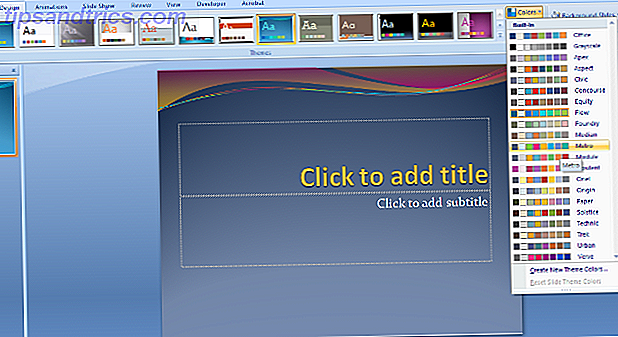
Hvis du vil bruge et tema, skal du gå til fanebladet Design i Office-båndet. Du kan se en lang række muligheder i afsnittet markerede temaer, og hvis du ikke kan finde en god pasform, kan du få adgang til flere PowerPoint-skabeloner online. Hvor finder man gratis PowerPoint-temaer og skabeloner Hvor kan man finde gratis PowerPoint-temaer og skabeloner En standardskabelon kan være kedelig og livløs. Heldigvis, med masser af ledige ressourcer til rådighed, er der ingen grund til at afregne. Vi har samlet nogle af de bedste PowerPoint temaer og skabeloner. Læs mere Husk dog, at dette tema simpelthen er skeletet til din skabelon.
Brug rullemenuerne mærket Farver, Skrifttyper og Effekter til at tilpasse det til din smag. Du kan ende med noget helt anderledes end hvad du startede med, men at holde den forudindstillede konsistens med hensyn til skrifttyper og farvevalg vil hjælpe dig med at oprette noget, der læser godt fra start til slut.
Bliv ikke shackled til din skabelon
Fordelene ved en veloprettet Microsoft PowerPoint-skabelon er indlysende, men selv det bedste tema kan blive en skade, hvis den bruges ukorrekt. For eksempel, hvis du tror, du har perfektioneret dit tema, så kan du blive fristet til at genbruge den igen og igen. Det er en fornuftig brug af din tid, men hvis du præsenterer for de samme mennesker, kan de måske begynde at tro at du simpelthen re-hashing gammelt indhold.
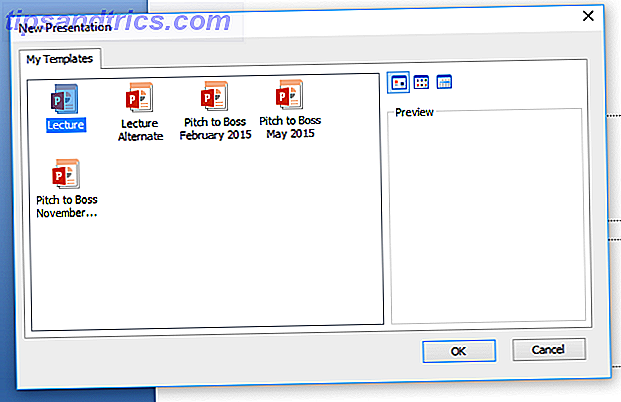
Frisk tingene op hver gang imellem-at tilpasse et tema er endnu nemmere end at starte en fra bunden. Desuden, hvis du har en ide, der afviger fra dit valgte tema, gør det ekstra for at forfølge det.
Den måde, du præsenterer oplysninger 4 Datavisualiseringsværktøjer til fængslende dataprofilisme 4 Datavisualiseringsværktøjer til at opfange datajournalistik Ord og tal er ikke nok. I sidste ende vil billederne fange og overbevise dit publikum. Her er de værktøjer, der hjælper dig med at gøre dine data til noget godt. Læs mere kan være lige så vigtig som selve informationen. Hvis du kan tænke på en ny måde at gøre det inden for rammerne af sund fornuft, er det værd at prøve det ud. Det kunne være den eneste ting, der stikker i en persons sind efter din præsentation er overstået.
Tjek din billedopløsning
Uanset hvor meget tid du bruger på en Microsoft PowerPoint-præsentation, vil tilstedeværelsen af billeder med lav opløsning forkaste nogen af dine bestræbelser for at gøre det til at se professionelt ud. Det kan ikke være et så tydeligt problem, når du opretter showet på en standardstørrelsesskærm, men når den bliver vist på en projektor, bliver det alt for indlysende.
For at imødegå dette skal du overveje de kilder, der er bekymrede for ophavsret? En vejledning til lovligt at bruge billeder på internettet, der er bekymret for ophavsret? En vejledning til lovligt at bruge billeder på internettet Copyright er et komplekst emne. En hel del forståelse gør det nemmere. Hvis du undrer dig over under hvilke omstændigheder du kan bruge andres kreative arbejde - forvent nogle svar her. Læs mere at du tager billeder fra. Hvis du har adgang til et bibliotek af lagerbilleder Shutterstock Labs: Sådan finder du perfekte billeder og videoer Shutterstock Labs: Sådan finder du perfekte billeder og videoer Shutterstock har for nylig tilføjet flere værktøjer til at hjælpe dig med at finde og redigere de nøjagtige billeder og videoer, der du mangler. Her er vores gennemgang af hvad man kan forvente. Læs mere, det er nok din bedste indsats, da de typisk tilbydes ved høje opløsninger. Men selvom du kun bruger Google Images, er der trin, du kan tage for at sikre de bedste resultater.
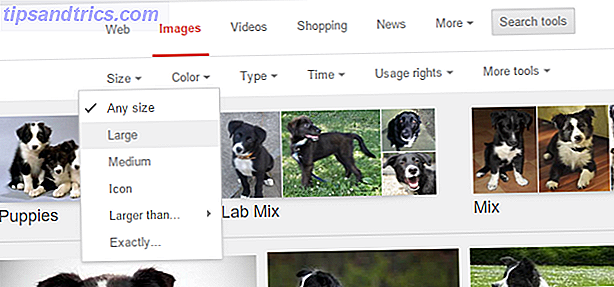
Når du har udført en søgning, skal du klikke på Søgeværktøjer og bruge rullemenuen Størrelse . Store billeder er bedst, men medium opløsning af Googles standarder vil sandsynligvis gøre det nemmere. Hvis det er muligt, skal du prøve at præsentere din præsentation før tiden for at sikre, at alt ser korrekt ud.
Læselighed Trumps Style for Fonts
Skrifttyper er en fantastisk måde at tilføje en vis visuel interesse til din præsentation, men de kan misbruges meget let. Det er fornuftigt at holde mængden af forskellige skrifttyper, du bruger i et enkelt dokument til højst to eller tre.
Når du vælger disse skrifttyper, skal du prøve at tænke på den person, der ser din præsentation fra bagsiden af rummet. En usædvanlig skrifttype kan ikke være læselig i den afstand, hvilket gør det, du har skrevet ubrugeligt. Formularen skal tage en plads til funktionalitet i dette tilfælde.
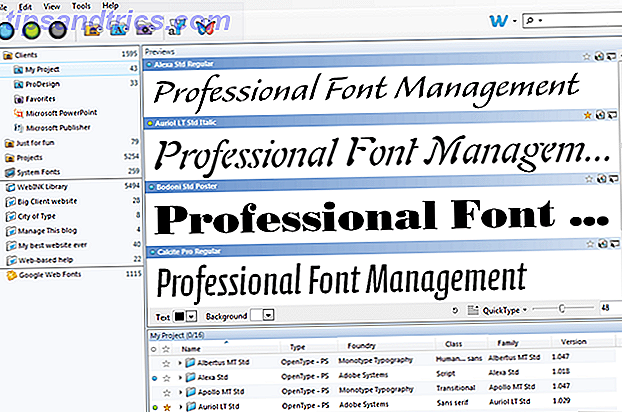
Vælg en skrifttype, der tilføjer interesse for dine titler, men brug noget, der er let at læse for enhver vigtig tekst. Noget rent og praktisk vil gøre jobbet fint, så længe ordene selv er interessante nok til at bære din præsentation og holde dit publikum engageret.
Gennemfør 10/20/30 Rule
Guy Kawasaki's fremragende artikel om PowerPoint-præsentationen 10/20/30 er et årti år gammel, men rådene er så gode som det nogensinde var. Enkelt sagt foreslår det, at den optimale præsentation indeholder ti dias, varer tyve minutter og bruger 30-punkts tekst.
Du bør have denne struktur i tankerne, selv når du bygger din skabelon. Tænk på, hvordan hvert dias kommer til at binde ind i præsentationen som helhed, og bygg din skabelon i overensstemmelse hermed. Skrifttypestørrelsen er særlig vigtig for dette-sæt nogle tredive punkter på siden og se hvordan det ser ud.
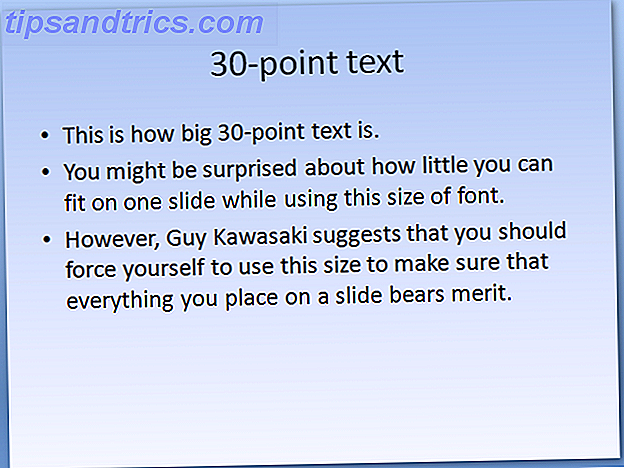
Hvis du bruger denne regel, ser din præsentation mindre rodet ud, men det tvinger dig også til at være hensynsløs over, hvilke oplysninger du indeholder på dine dias. Der er kun en vis plads til at arbejde med, når du bruger 30-punkts tekst, så enhver fremmed tekst vil snart blive droppet til fordel for noget, der gavner den samlede præsentation.
Pacing er en vigtig del af enhver vellykket Microsoft PowerPoint-præsentation, og 10/20/30-reglen giver dig en meget solid ramme for at perfektere den pacing. Forstå dit publikum - og deres opmærksomhed spænder du sandsynligvis ikke vil læse denne artikel fuldt ud, fordi Smartphones [Tech News Digest] Du sandsynligvis ikke vil læse denne artikel fuldt ud, fordi Smartphones [Tech News Digest] Smartphones er dårlige OK, Candy Crush kommer til Windows 10, Reddit tackler endelig chikane, Rdio Select sænker priserne og den trippeste 3D-musikvideo, du nogensinde vil se. Læs mere - og du vil tage et godt skridt tættere på at få dit punkt med succes.
Har du egne tips til oprettelse af en vindende Microsoft PowerPoint-skabelon? Hvorfor ikke dele dem med andre brugere i kommentarfeltet nedenfor?
Når du har gennemført den perfekte præsentation, konverter din PowerPoint til PDF Sådan konverteres en PDF til PowerPoint-præsentation Sådan konverteres en PDF til PowerPoint-præsentation Ønsker du at konvertere en PDF til en PowerPoint-præsentation? Det er svært i bedste tider, men disse filkonvertere forsøger at gøre et godt stykke arbejde. Læs mere for at sikre dig, at du har en platform kompatibel version, med al din formatering sikret på plads. Det er en sikkerhed værd at have, selv om animationer måske ikke konverterer godt.



![LibreOffice 3.5 udgivet, tilbyder nyt grammatikkontrolværktøj [Nyheder]](https://www.tipsandtrics.com/img/linux/117/libreoffice-3-5-released.jpg)